当在Apple芯片Mac上运行Intel应用时,系统会提示安装Rosetta 2以实现兼容;2. 可通过自动触发、终端命令或静默安装三种方式完成安装;3. 自动方式适合普通用户,手动和静默方式便于开发者或批量部署。
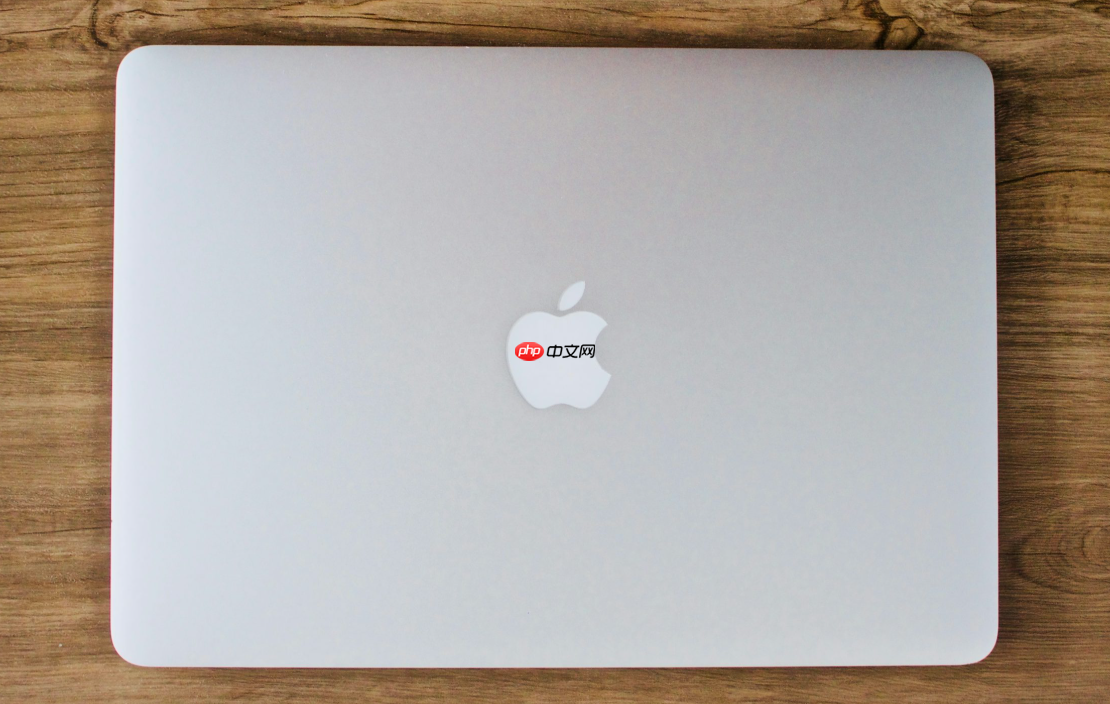
如果您尝试在搭载Apple芯片的Mac上运行尚未为Apple Silicon优化的应用程序,系统可能会提示需要Rosetta 2来翻译指令以确保兼容性。以下是安装与运行Rosetta 2的具体步骤:
本文运行环境:MacBook Pro,macOS Monterey
当您首次打开一个仅为Intel处理器设计的App时,macOS会自动检测并提示您安装Rosetta 2。此方法无需手动输入命令,适合大多数普通用户。
1、找到一个仅支持Intel架构的应用程序(例如旧版本的Adobe Creative Cloud套件中的某些组件)。
2、双击该应用图标尝试启动。
3、系统弹出“需要安装Rosetta”的提示框后,点击安装按钮。
4、输入管理员密码进行授权,等待下载和安装完成即可正常使用该应用。
通过终端可以提前安装Rosetta 2,避免每次运行x86_64应用时被中断提示。这种方法适用于开发者或希望预先配置好环境的用户。
1、点击Dock栏中的启动台,进入“其他”文件夹,打开终端应用。
2、在终端窗口中输入以下命令并回车:
softwareupdate --install-rosetta
3、阅读软件许可协议后,键入字母 A 表示同意,继续安装流程。
4、等待进度条完成,关闭终端窗口即表示Rosetta 2已成功部署。
对于需要批量配置或多台设备部署的场景,可采用无需人工干预的静默安装方式,直接接受许可协议。
1、打开终端应用程序。
2、输入完整命令:
/usr/sbin/softwareupdate --install-rosetta --agree-to-license
3、按下回车键后系统将自动下载并安装Rosetta 2,期间不会出现任何提示对话框。
4、安装完成后无提示信息,可通过尝试运行Intel应用验证是否生效。
以上就是MAC怎么安装和运行Rosetta 2_MAC Rosetta 2安装运行方法的详细内容,更多请关注php中文网其它相关文章!

每个人都需要一台速度更快、更稳定的 PC。随着时间的推移,垃圾文件、旧注册表数据和不必要的后台进程会占用资源并降低性能。幸运的是,许多工具可以让 Windows 保持平稳运行。

Copyright 2014-2025 https://www.php.cn/ All Rights Reserved | php.cn | 湘ICP备2023035733号